Il Finder, come gli utenti Mac sanno, è il processo principale del Mac che ci permette di accedere, tramite GUI, ai nostri documenti, alle nostre applicazione e tanto altro. Con il nuovo sistema operativo, Apple ha cambiato leggermente il suo aspetto.
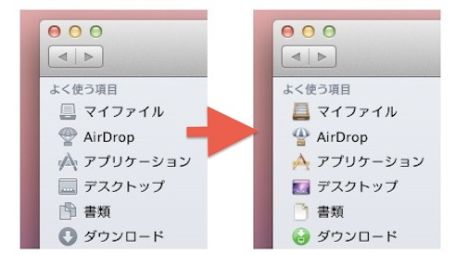
Il nuovo Finder, come è possibile notare, è un pò spoglio e, soprattutto, ha modificato l’ordine degli “alias” presenti sulla barra di sinistra: con Snow Leopard le prime voci erano i dischi e le unità connesse mentre in Lion sono state spostate per ultime.
Girovagando per Internet, abbiamo trovato tre piccoli metodi per modificare la barra del Finder.
Vediamo quali sono.
- ColorfulSidebar – Diamo un pò di colore
E’ un plugin che ci permetterà di dare un pò di colore alle icone del Finder stesso.
Per prima cosa dovremo effettuare il download di SIMBL, che ci permetterà poi di di installare il bundle per i colori, da questo indirizzo. Da qui, facendo tasto destro apri link, trovate il ColorfulSidebar, per vivacizzare le icone.
Una volta montato il DMG di ColorfulSidebar, dovremo trascinare il file ColorfulSidebar.bundle nella seguente cartella dell’utente:
~/Library/Application Support/SIMBL/Plugins/
E riavviare il Finder stesso con questo comando da Terminale:
killall Finder
o in alternativa effettuare un logout utente.
Al successivo caricamento del Finder avremo delle icone meno anonime.
- Visualizzazione dischi
Con Mac OS X Lion, la casa di Cupertino ha cambiato l’ordine di visualizzazione dei dischi nella barra del Finder. Ora sono visibili nella parte bassa.
Per chi è abituato, e non vuol perdere questa caratteristica, ad averlo all’inizio, dal sito del supporto Apple ci viene indicato come ripristinare la situazione.
I passi non sono complessi e vanno fatti tramite il Terminale.
Per prima cosa facciamo una copia di backup:
cp ~/Library/Preferences/com.apple.sidebarlists.plist $HOME/Desktop/com.apple.sidebarlists.plist_old
Effettuiamo la conversione del file per editartlo con il seguente comando:
plutil -convert xml1 ~/Library/Preferences/com.apple.sidebarlists.plist
Modifica del file:
open ~/Library/Preferences/com.apple.sidebarlists.plist
Ricerchiamo all’interno del file l’albero Favorites >> VolumeList e al suo interno troveremo la chiave Name e successivamente Computer.
Una volta trovata, dovremo cambiare la stringa NeverVisible in AlwaysVisible. a questo punto salviamo e chiudiamo
Trasformiamo in binario:
plutil -convert binary1 ~/Library/Preferences/com.apple.sidebarlists.plist
Riavviamo il Finder:
killall Finder
- Eliminiamo tutti gli alias
Come sappiamo, nella barra del Finder possiamo inserire tutti i collegamenti che vogliamo. Sono dei semplici alias che non creano problemi.
Può capitare, però, che siano troppi. Per eliminarli di un sol colpo potremo procedere in questo modo: apriamo il Terminale e digitiamo:
rm ~/Library/Preferences/com.apple.Finder.plist
A questo punto riavviamo il Finder
killall Finder
e Mac OS X Lion rimetterà la barra standard.
Come si può vedere sono tutte operazioni che non presentano grosse difficoltà. Ma come sempre, vi consigliamo di fare una copia del file che andrete a modificare per maggior sicurezza.